WhatsApp 是全球最著名的端到端加密消息应用程序之一。虽然其他人无法窥探您所说的内容,但这并不意味着其他数据没有得到处理。到目前为止,WhatsApp 上最大的文件占用元素是视频、照片和 GIF,它们会堵塞我们手机的存储空间。 WhatsApp 会自动下载发送给您的图片和视频。这些数据存储在手机上,并将在您的手机上积累更多空间。
因此,您可能想知道如何减少 WhatsApp 存储空间。本指南专为希望减少 iPhone 和 Android 设备上的 WhatsApp 存储空间的用户编写。因此,请继续阅读以学习技巧。

WhatsApp 是否占用了您 iPhone 上的太多空间?幸运的是,减少 iPhone 上的 WhatsApp 空间并不难。就像其他应用程序一样,这是一个简单的过程。唯一的区别是 WhatsApp 应用程序的界面。以下是一些减少 iPhone 上 WhatsApp 存储空间的方法:
减少 iPhone 存储空间的最简单方法是通过 WhatsApp 设置删除 WhatsApp 文件。如果您按照以下步骤操作,则非常简单:
第 1 步:在 iPhone 上启动 WhatsApp,然后进入左下部分的“设置”菜单。选择“存储和数据”选项。
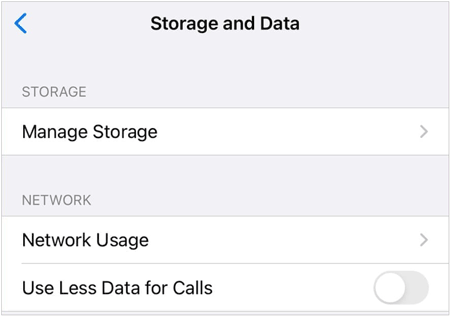
步骤2:点击“管理存储”。在这里,您将看到所有 WhatsApp 聊天记录以及文件旁边的文件大小。单击您要删除的任何数据。
第三步:点击右上角的“选择”。选择您要删除的文件。或者,您可以单击下方的“全选”选项来选择所有文件。
步骤 4:接下来,点击“垃圾桶”图标将选定的文件移至“垃圾桶”文件夹并减少您的 WhatsApp 存储空间。
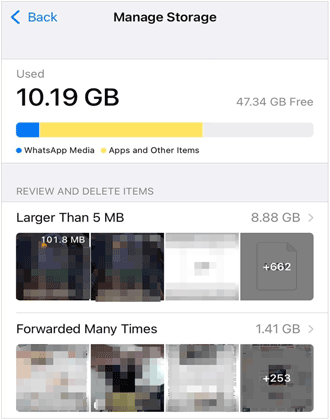
通常,WhatsApp 会自动将共享媒体文件下载到照片应用程序,以便于访问。然而,如果它继续下载不必要的文件,从而更快地消耗手机的存储空间,这也可能会令人不安。因此,您可以关闭此功能以阻止 WhatsApp 在 iPhone 上占用过多存储空间。
为了防止这种情况,您需要通过 WhatsApp 设置禁用媒体可见性。请按照以下步骤操作:
第 1 步:前往 WhatsApp 上的“设置”菜单,然后选择“聊天”选项。
第 2 步:关闭“保存到相机胶卷”图标旁边的滑块。
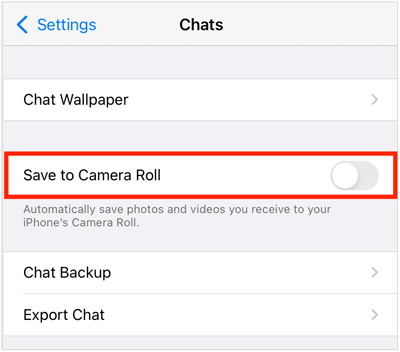
您还应该关闭自动下载功能,以便媒体文件不会自动下载。这将有助于节省存储空间,因为您只需决定将哪些文件保留在手机上。
步骤如下:
步骤1:进入“ WhatsApp ”,点击“设置”,然后进入“存储和数据”。
步骤 2:继续“媒体自动下载”并选中“从不”选项。
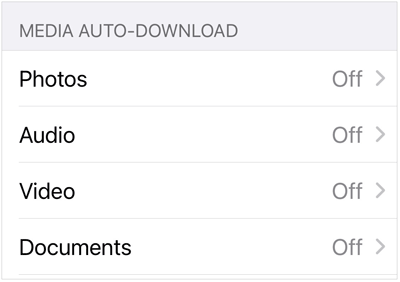
查看更多:恢复已删除的 WhatsApp 视频:适用于 Android 和 iOS 的有效策略
WhatsApp 在 Android 上占用太多空间了吗?您想减少 WhatsApp 上累积的文件大小吗?嗯,在 Android 上减少 WhatsApp 存储空间非常简单。以下是在 Android 上释放 WhatsApp 空间的一些方法。
您将通过 WhatsApp 设置完成此过程。最好的部分?您不需要任何技术技能即可做到这一点。步骤如下:
第 1 步:转到 Android 手机上的 WhatsApp 应用程序,点击“菜单”,然后选择“设置”选项。
步骤 2:打开“设置”页面后,查找“数据和存储使用情况”并单击它。进入“使用情况”部分,然后单击“存储使用情况”。
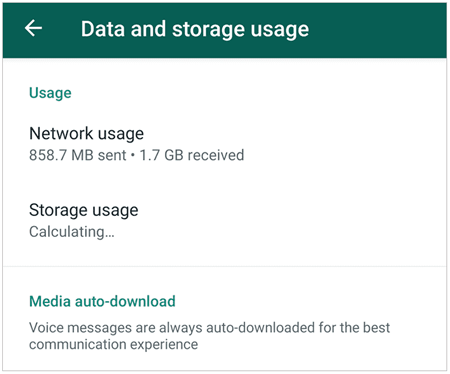
第 3 步:您将看到所有 WhatsApp 聊天记录及其占用的存储空间。单击您要删除的聊天记录。
步骤4:在新窗口中,您将看到聊天中消息、视频、GIF 等的大小。单击“释放空间”选项,然后选中要删除的文件旁边的框。接下来,单击“删除项目”。
第5步:出现弹出窗口时,单击“清除消息”。
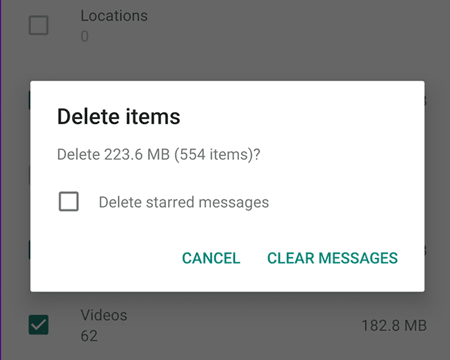
猜猜您需要:如果WhatsApp 在恢复手机上的媒体数据时卡住,您可以按照本指南轻松修复。
除了清除 WhatsApp 数据以减少空间外,您还可以将数据移动到 SD 卡。如果您的Android手机支持外部存储,您可以在手机上安装SD卡并直接移动数据。步骤如下:
第 1 步:在 Android 上启动文件管理器,然后转到“内部存储”和“ WhatsApp ”选项。
步骤 2:选择您需要复制到 SD 卡的文件类别。点击“更多”>“移动到”,然后选择您的SD卡。
步骤 3:传输过程结束后,WhatsApp 文件将保存在您的 SD 卡上。

顺便说一句,如果您的手机不支持SD卡,您可以使用读卡器将手机和卡连接到计算机。然后使用 PC 移动 WhatsApp 文件。
在删除 WhatsApp 文件以减少存储空间之前,您可以考虑将它们保存到您的计算机上。也许您有不想丢失的重要文件。在这种情况下,创建 WhatsApp 备份将是明智之举。事实证明, WhatsApp Transfer在这种情况下很有用。使用此软件,您可以一键快速备份所有 WhatsApp 消息和附件。此外,您可以根据需要将备份恢复到任何其他手机。
数据传输过程流畅,无卡顿。备份完成后,您可以在计算机上查看 WhatsApp 聊天记录。因此,即使您删除 Android 手机/iPhone 上的所有 WhatsApp 历史记录,您仍然可以在 PC/Mac 上查看聊天记录。
- 高效地将 WhatsApp 数据从手机备份到计算机,而无需删除文件。
- 在计算机上轻松查看 WhatsApp 备份消息和媒体文件。
- 将 WhatsApp 备份数据顺利恢复到手机。
- 直接将 WhatsApp 数据从 iPhone 传输到 Android ,反之亦然。
- 适用于大多数Android和iOS设备,包括最新的Google Pixel 7系列、iPhone 15系列等。
- 支持WhatsApp聊天、视频、音频、照片等。
- 允许轻松备份 Line /WeChat/Kik/Viber 聊天记录。
- 不损害用户隐私。
下载 WhatsApp 备份软件以减少存储空间使用。
第 1 步:在计算机上启动 WhatsApp Transfer 软件。使用 USB 数据线将您的 iPhone 或 Android 手机连接到计算机。前往“工具箱”并选择“ WhatsApp Transfer ”。
步骤 2:在下一个窗口中,选择“ WhatsApp ”>“备份 WhatsApp 消息”开始备份过程。

步骤3:之后,您可以点击“查看”来查看您的WhatsApp数据。

注意:如果您的手机是 Android 系统,则在备份 WhatsApp 数据之前,您需要在手机上开启端到端加密。但不用担心,因为它会指导您一步一步完成操作。
如果您是 WhatsApp 的狂热用户,您会发现您的存储空间很快就会被填满,特别是如果您有很多 WhatsApp 群组。 WhatsApp 群组会消耗大量存储空间,因为这里共享许多文件,包括贴纸、视频和照片。但无论您是 Android 用户还是 iPhone 用户,您都可以减少 WhatsApp 存储空间。上面提到的技巧会对你有所帮助。只需选择最适合您的方法即可。
但是,在删除 WhatsApp 文件之前创建备份非常重要。 WhatsApp Transfer是一款可靠且值得信赖的 WhatsApp 备份和恢复软件。您可以通过将 WhatsApp 数据传输到计算机来使用它来节省手机上的存储空间。此外,不会丢失任何数据。
相关文章
WhatsApp 备份提取器:轻松提取 WhatsApp 的 7 个选项
如何在 Android 和 iOS 设备上轻松打印 WhatsApp 消息
如何通过 3 种有效方法恢复已删除的 WhatsApp 联系人 Android
通过 4 种方法将 WhatsApp 从 iPhone 快速备份到 PC [更新]
WhatsApp 消息在不同设备上存储在哪里? [最新指南]
版权所有 © samsung-messages-backup.com 保留所有权利。